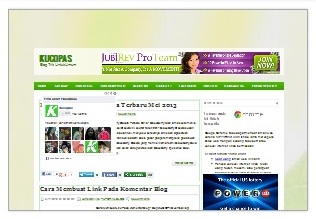Galat penginstalan .Net Framerwork 3.5: 0x800F0906, 0x800F081F, 0x800F0907
Masalah ini terjadi saat Anda mencoba menginstal Microsoft .NET
Framework 3.5 pada komputer yang menjalankan Windows 8.1, Windows Server
2012 R2, Windows 8 atau Windows Server 2012.
Pemecahan masalah untuk kode galat 0x800F0906
Metode 1: Periksa sambungan internet Anda
JIka Anda tidak dapat mengakses situs web ini, periksa sambungan Internet Anda, atau hubungi administrator jaringan untuk memastikan apakah ada konfigurasi yang memblokir akses ke istus web.
Metode 2: Konfigurasi pengaturan Kebijakan Grup
Untuk mengkonfigurasi pengaturan Kebijakan Grup, ikuti langkah-langkah berikut ini:
- Mulai Editor Kebijakan Grup Lokal atau Konsol Manajemen Kebijakan Grup.
Windows 8 dan Windows Server 2012: Arahkan ke sudut kanan atas layar, klik Cari, ketik kebijakan grup, klik Pengaturan, lalu klik Edit kebijakan grup.
Windows 8,1 dan Windows Server 2012 R2: Arahkan ke sudut kanan atas layar, klik Cari, ketik kebijakan grup, lalu klik Edit kebijakan grup.
-
Luaskan Konfigurasi Komputer, luaskan Templat Administratif, lalu pilih Sistem. Tangkapan layar untuk langkah ini tercantum di bawah.

-
Buka pengaturan Kebijakan Grup Tentukan pengaturan untuk komponen opsional dan perbaikan komponen, lalu pilih Aktifkan. Tangkapan layar untuk langkah ini tercantum di bawah.

- Jika Anda ingin menentukan berkas sumber alternatif, di kotak Jalur berkas sumber alternatif,
tentukan jalur yang sepenuhnya memenuhi syarat dari folder bersama yang
mengandung konten folder \sources\sxs folder dari media penginstalan.Contoh dari jalur folder bersama: \\server_name\share\Win8sxsatau, tentukan berkas WIM. Untuk menentukan berkas WIM sebagai lokasi berkas sumber alternatif, tambahkan prefiks WIM: ke jalur, lalu tambahkan indeks dari gambar yang ingin Anda gunakan di berkas WIM sebagai sufiks.Misalnya jalur berkas WIM: WIM:\\server_name\share\install.wim:3Catatan Dalam contoh ini, 3 mewakili indeks gambar di mana berkas fitur ditemukan.
- Jika dapat diterapkan untuk melakukan ini, centang kotak Hubungi Pemutarkhiran Windows secara langsung untuk mengunduh konten perbaikan alih-alih Layanan Pemutakhiran Server Windows (WSUS).
- Ketuk atau klik OK.
- Pada
wantian perintah yang ditingkatkan, ketik perintah berikut ini, lalu
tekan Enter untuk menerapkan kebijakan secara langsung: gpupdate /force
Metode 3: Menggunakan media penginstalan Windows
- Sisipkan media penginstalan Windows.
- Pada wantian perintah yang ditingkatkan, jalankan peritah berikut ini: Dism /online /enable-feature /featurename:NetFx3 /All /Source:<drive>:\sources\sxs /LimitAccessCatatan Di perintah ini, <drive> adalah tempat penampung untuk huruf drive DVD atau untuk media penginstalan Windows 8. Misalnya, Anda menjalankan perintah berikut ini:Dism /online /enable-feature /featurename:NetFx3 /All /Source:D:\sources\sxs /LimitAccess
Untuk menggunakan Windows PowerShell, ikuti langkah-langkah berikut ini:
- Sisipkan media penginstalan Windows.
- Di jendela wantian Windows PowerShell yang ditingkatkan, jalankan perintah berikut ini: Install-WindowsFeature –name NET-Framework-Core –source <drive>:\sources\sxsCatatan Di perintah ini, <drive> adalah tempat penampung untuk huruf drive DVD atau untuk media penginstalan Windows. Misalnya, Anda menjalankan perintah berikut ini:Install-WindowsFeature –name NET-Framework-Core –source D:\sources\sxssumber :klik sini